"iPod classic이 있고 내 보관함을 새 iPod touch로 전송해야 하는데 절반도 안 되어서 전송되었습니다. 이전 iPod이 iTunes에 올라오면 음악이 회색으로 표시되고 전송할 수 없는 것 같습니다. 내 음악을 모두 쉽게 전송할 수 있는 방법이 있나요?(클래식에 처음 사용된 원본 데스크탑이 없습니다.) 도움이 필요합니다.
- Apple 커뮤니티에서 인용
새 iPod으로 바꾸는 것은 이상한 일이 아닙니다. 새로운 iPod으로 데이터를 전송하는 것은 전혀 복잡하지 않습니다. 하지만 특이한 점은 한 iPod에서 다른 iPod으로 콘텐츠를 전송하는 방법을 아는 사람이 적다는 것입니다. 여기서는 기존 iPod에서 구입한 항목과 구입하지 않은 항목을 새 iPod으로 문제 없이 전송하는 7가지 방법을 보여 드리겠습니다.

방법 1. iPod Music Transfer를 통해 한 iPod에서 다른 iPod으로 콘텐츠를 전송하는 방법(신속하게)
방법 2. 빠른 시작을 사용하여 iPod에서 iPod으로 파일을 전송하는 방법
방법 3. Dropbox를 사용하여 한 iPod에서 다른 iPod으로 사진/음악을 전송하는 방법
방법 4. iTunes Store를 사용하여 iPod에서 iPod으로 음악을 전송하는 방법
방법 5. Apple Music을 통해 한 iPod에서 다른 iPod으로 음악을 전송하는 방법
방법 6. iCloud를 사용하여 iPod을 새 iPod으로 전송하는 방법
방법 7. iTunes를 통해 두 개의 iPod을 함께 동기화하는 방법
iTunes를 사용하여 iOS 데이터를 관리하고 전송하는 데 지쳤다면 iPod Music Transfer를 사용하여 새 iPod으로 전송할 수 있습니다. 이 iPod-iPod 전송 소프트웨어는 iTunes에 대한 의존성을 깨고 iTunes를 실행하지 않고도 한 iPod에서 다른 iPod으로 연락처, 책갈피 및 기타 데이터를 전송할 수 있습니다.
게다가 컴퓨터와 iOS 기기 간에 데이터를 전송할 수도 있습니다.
이 음악 전송 프로그램의 하이라이트:
* 음악, 연락처, 사진, 벨소리, TV 프로그램, 영화 등을 iPod/iPhone/iPad에서 iPod/iPhone/iPad로 쉽게 전송할 수 있습니다.
* 백업을 위해 iPhone 데이터를 컴퓨터로 빠르게 전송합니다.
* iPod 음악 및 기타 파일을 문제 없이 iTunes에 동기화하세요.
* 쉬운 조작과 빠른 전송 속도.
* 읽기 전용이고 안정적이며 데이터 손실 없이 안전하게 사용할 수 있습니다.
* iPod touch 7/6/5/4/3 등과 같은 모든 iPod touch 모델( iOS 16 포함)을 지원합니다.
한 번의 클릭으로 기존 iPod에서 새 iPod touch로 데이터를 전송하는 방법은 무엇입니까?
1. 컴퓨터에서 전송 소프트웨어를 실행합니다.
앱을 설치한 후 컴퓨터에서 앱을 열고 작동하는 USB 케이블 2개를 통해 두 iPod을 컴퓨터에 연결하세요.

2. 음악 탭을 선택합니다.
연결되면 소스 iPod을 선택하고 음악 카테고리를 탭하세요.
3. 기존 iPod에서 새 iPod으로 데이터를 전송합니다.
인터페이스에서 원하는 음악을 선택하고 장치로 내보내기 버튼을 눌러 대상 iPod을 선택하세요. 그런 다음 선택한 음악 파일을 장치로 전송합니다.

추가 자료:
iPod에서 iPod으로 음악을 전송하는 방법은 무엇입니까? [필독]
기존 iPod nano/Shuffle에서 새 iPod touch로 앱을 전송하는 방법은 무엇입니까?
Quick Start는 iOS 11에 도입된 자동 설정 기능입니다. 두 iPod 모두 iOS 12.4 이상 버전을 실행하는 경우 장치 간 마이그레이션 기능을 사용하여 설정하는 동안 이전 iPod에서 새 iPod으로 데이터를 직접 전송할 수 있습니다.
방법은 다음과 같습니다.
1. 두 iPod을 모두 켜고 서로 가까이 놓습니다. 이전 iPod에 빠른 시작 화면이 나타나면 사용하려는 Apple ID가 맞는지 확인하고 계속 버튼을 탭하세요. 그런 다음 새 iPod에 애니메이션이 나타날 때까지 기다리십시오.
2. 애니메이션이 나타나면 새 iPod 위에 기존 iPod을 올려 놓고 새 iPod에서 마침 이라고 표시될 때까지 애니메이션을 뷰파인더 중앙에 놓습니다. ( 참고: 이전 장치 카메라를 사용할 수 없는 경우 수동으로 인증 옵션을 선택하고 화면의 지시를 따르십시오.) 메시지가 표시되면 새 iPod에 이전 iPod의 암호를 입력하십시오.
3. 화면 지침에 따라 새 iPod에 Face ID 또는 Touch ID를 설정하세요. 그런 다음 전송 시작 버튼을 클릭하여 이전 iPod 콘텐츠를 새 iPod에 동기화하기 시작하세요. 프로세스 중에 Apple ID 비밀번호를 입력해야 할 수도 있습니다.
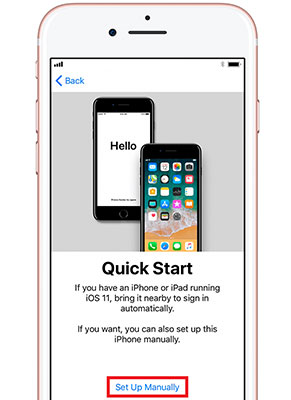
한 iPod에서 다른 iPod으로 사진과 음악을 전송한다고 가정해 보겠습니다. 이 경우 클라우드 기반 스토리지 서비스를 이용하면 운영을 단순화할 수 있습니다. 예를 들어 Dropbox는 다양한 장치 간에 미디어 파일을 동기화하고 청취하는 데 널리 사용되는 클라우드 스토리지 서비스입니다.
Dropbox를 통해 iPod에서 다른 장치로 음악을 전송하는 방법은 무엇입니까? 아래 지침을 확인해 보겠습니다.
1. 두 iPod 모두 App Store에서 Dropbox를 다운로드하고 동일한 계정으로 로그인하세요.
2. 기존 iPod에서 Dropbox를 열고 파일 추가 버튼을 클릭한 후 업로드하려는 음악을 선택하세요. 다음으로 업로드 버튼을 누르세요.
3. 업로드 프로세스가 완료되면 새 iPod에서 Dropbox 앱을 실행하고, 조금 전에 업로드한 음악을 찾아서 온라인으로 듣거나 장치에 다운로드하여 오프라인으로 들을 수 있습니다.

구입한 노래만 iTunes Store에서 옮기고 싶으십니까? 그렇다면 앱을 설치하지 않고도 몇 가지 설정만으로 완료할 수 있습니다.
iTunes Store에서 한 iPod에서 다른 iPod으로 음악을 복사하는 방법을 살펴보겠습니다.
1. 새 iPod에서 설정을 열고 이전 iPod에서 사용했던 것과 동일한 Apple ID로 로그인하세요.
2. 대상 iPod에서 iTunes Store를 실행하고 추가 옵션을 누른 다음 구입함 > 음악 > 이 iPod에 없음을 선택합니다.
3. 모든 노래를 선택하고 모두 다운로드 버튼을 눌러 구입한 모든 노래를 대상 iPod에 다운로드하세요.

iTunes Store와 마찬가지로 Apple Music 가입자도 몇 가지 설정을 통해 iPod에서 iPod으로 음악을 동기화할 수 있습니다. 그리고 이 방법은 구입한 음악에만 적합합니다.
새로운 iPod으로 음악을 전송하려면 아래의 간단한 단계를 따르십시오.
1. 기존 iPod에서 Apple Music을 구독했는지 확인하세요.
2. 새 iPod에서 Apple Music을 구독하는 데 사용하는 것과 동일한 Apple ID 및 비밀번호로 로그인하십시오. 나중에 설정을 열고 음악을 탭한 다음 두 iPod 모두에서 iCloud 음악 라이브러리 또는 라이브러리 동기화 옵션을 활성화하십시오.
3. 동기화가 완료되면 음악 앱을 열고 새 iPod에 있는 노래를 확인하세요.

또한 iCloud를 통해 데이터와 구입한 파일을 새 iPod으로 전송할 수도 있습니다. 다음 작업을 수행하면 장치의 현재 콘텐츠와 설정이 모두 지워질 수 있으므로 새 iPod의 데이터가 손실되지 않도록 하려면 시작하기 전에 iPod을 백업하는 것이 좋습니다. 이 설명서 를 참조하여 iPod을 컴퓨터에 백업할 수 있습니다.
iCloud를 사용하여 iPod을 새 iPod으로 전송하려면,
1. 새 iPod을 켜고 설정을 시작합니다. 새 iPod을 이미 설정한 경우 계속하기 전에 iPod을 지워야 합니다.
2. Wi-Fi 화면이 나타날 때까지 화면의 지시에 따라 iPod을 설정하십시오. 여기에서 iPod을 Wi-Fi 네트워크에 연결하고 앱 및 데이터 화면이 나올 때까지 계속 진행하세요.
3. 앱 및 데이터 화면에서 iCloud 백업에서 복원을 선택하고, 이전 iPod에서 로그인할 때 사용한 것과 동일한 Apple ID 및 비밀번호를 입력하고 가장 최근 백업 파일을 선택하세요. 마지막으로 복원 버튼을 클릭하여 iCloud 백업 파일에서 데이터 검색을 시작합니다.
4. 동기화 프로세스가 끝날 때까지 iPod을 Wi-Fi 네트워크에 연결해 두십시오.

iTunes는 여전히 새로운 iPod으로 데이터를 전송하는 전통적인 방법입니다. 제대로 작동하더라도 새 iPod에서 데이터 손실이 발생할 수 있습니다. 그러나 여전히 공식적인 방법을 신뢰한다면 다음 단계부터 시작할 수 있습니다.
iTunes를 사용하여 iPod에서 iPod으로 음악을 전송하는 방법은 무엇입니까?
1. 컴퓨터에 최신 버전의 iTunes를 설치하고 USB 케이블을 사용하여 소스 iPod을 컴퓨터에 연결하십시오.
2. iTunes 창에 iPod 아이콘이 나타나면 iPod 아이콘을 누르고 요약 > 백업 > 지금 백업 아래 에서 이 컴퓨터를 클릭합니다. 완료되면 컴퓨터에서 소스 iPod을 분리하십시오.
3. USB 케이블을 사용하여 대상 iPod을 컴퓨터에 연결하고 iPod 아이콘이 나타날 때까지 몇 초 동안 기다립니다. 그런 다음 iPod 아이콘 클릭 > 요약 선택 > 백업 아래에서 이 컴퓨터 선택 > 백업 복원 옵션 누르기 > 최신 백업 파일 선택 > 복원 버튼 누르기.

한 iPod에서 다른 iPod으로 콘텐츠를 전송하는 방법은 여기까지입니다. 보시다시피 일부 솔루션은 iPod에서 iPod으로만 음악을 전송합니다. 따라서 음악뿐만 아니라 iPod에서 iPod으로 더 많은 파일을 전송해야 한다면 첫 번째 iPod 음악 전송 도구를 선택하는 것이 더 좋습니다. 복잡한 작업을 간단한 클릭만으로 단순화하여 사용자가 모든 전송 작업을 완료하는 데 많은 시간과 노력을 절약합니다.
또한 읽기 전용 속성은 귀하의 개인 정보가 공개되지 않도록 보호합니다. 한마디로 시도해 볼 가치가 있습니다.
관련 기사:
iPhone에서 iPhone으로 음악을 전송하는 방법은 무엇입니까? (2023)
iPhone에서 iPhone으로 벨소리를 전송하는 방법은 무엇입니까? (아이폰 12 포함)
iPhone에서 iPhone으로 메모를 전송하는 방법은 무엇입니까? (5가지 쉬운 방법)
iPhone에서 새 iPhone으로 WhatsApp 메시지를 전송하는 상위 5가지 방법